
Uvod v pregledno ozadje v naknadnih učinkih
- Adobe After Effects je program za ustvarjanje posebnih učinkov in grafike gibanja, ki se uporablja za ilustracije, spletno vsebino in video posnetke. Prozorno ozadje v sistemih After Effects je združljivo tako s sistemoma Windows kot Mac OS. After Effects se široko uporablja v postprodukciji TV in filmov, ustvarjanju posebnih učinkov in animaciji. After Effects je posebej zasnovana programska oprema, ki jo večinoma uporabljajo umetniki, video urejevalci, grafični oblikovalci, oblikovalci digitalnih medijev, družbeni mediji, oblikovalci grafične grafike, video producenti in ljudje, ki delajo v animaciji. Tehnična in ustvarjalna programska oprema, s pomočjo katere lahko v tridimenzionalnem prostoru oblikujete, producirate in stilizirate dvodimenzionalne posnetke.
- Glede na vašo vlogo se lahko zmogljivosti programske opreme razlikujejo. Lahko začrta naslove, ustvari dvodimenzionalne risane like itd. Kljub temu, da izvaja vse te stvari, ni enako programu za urejanje videov. To programsko opremo je najbolje uporabiti za registracijo učinkov po urejanju posnetka. After Effects je del programa Adobe Creative Cloud. V katerem koli video projektu v nekem trenutku boste morali izdelati preprost video posnetek ali gibalno grafično besedilo z animacijo, ki bo imela prosojno ozadje, ki se lahko uporablja v drugem videoposnetku.
Kako ustvariti prozorno ozadje v After Effects?
- Najprej ustvarite prozorno ozadje v projektu After Effects ali katerem koli videu, ki ga potrebujete alfa kanal. Kanal alfa lahko definiramo kot barvno sliko s tremi standardnimi kanali rdečo, zeleno, modro, četrti kanal pa je alfa, ki omogoča upravljanje preglednosti ali motnosti.
- Stopnjo preglednosti barve (rdeči, zeleni in modri kanali) lahko predstavimo z alfa kanalom, ki je barvna komponenta. Uporablja se za določitev, kako bo upodabljal pikslo v kombinaciji z drugim. Alfa kanal upravlja neprozornost ali prosojnost barve. Realna vrednost, celo število ali odstotek lahko predstavljajo njegove vrednosti. Popolna preglednost je 0, 0, 0% ali 0, popolna motnost pa 1, 0, 100% oziroma 255.
- Kadar se barva, ki je izvor, kombinira z drugo barvo, ki je ozadje, na primer, ko se slika preširi na drugo sliko, se za določitev barvnega izida uporabi alfa vrednost izvorne barve. Če je alfa vrednost mračna, barva vira preglasi ciljno barvo; če je prozorna, izvorna barva ni vidna, kar omogoča, da se barva ozadja razkrije. Če je vrednost vmes, ima barva, ki se pojavi, drugačno stopnjo motnosti / prosojnosti, kar povzroča učinek pelucida. Alfa kanal se v glavnem uporablja pri kombiniranju alfa in sestavljanju alfa.
Koraki za ustvarjanje prozornega ozadja
1. korak: Zaženite Adobe After Effects in ustvarite nov projekt .
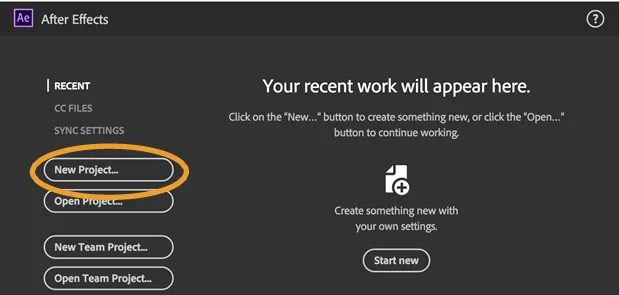
2. korak: Nov projekt se odpre z vmesnikom After Effect .
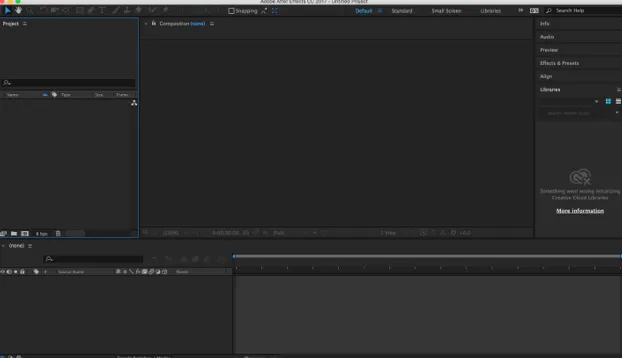
3. korak: Ustvarite novo sestavo s klikom na Prisotnost sestave v menijski vrstici na vrhu.
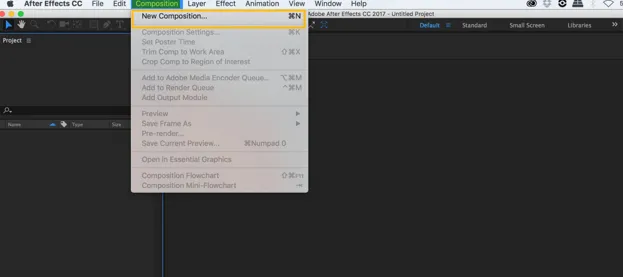
4. korak: Po kliku na Novo sestavo se prikaže pojavno okno. V pojavnem oknu naj bo širina 1920 px, višina pa 1080 px, kar je običajno. Naj traja 5 sekund, barva ozadja pa črna. Prednastavitev lahko ohranite kot običajno. Hitrost slike je lahko 29, 97 ali 30 in ohrani ločljivost kot popolno.
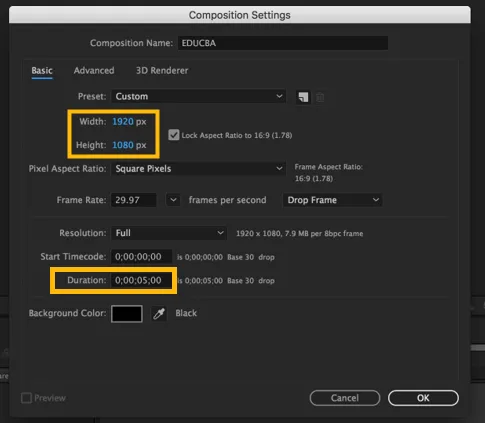
5. korak: Kompozicijski vmesnik .
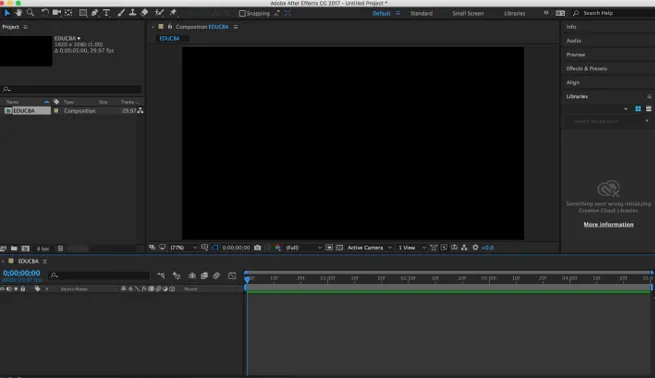
6. korak: Če želite dobiti pregledno mrežo, morate samo klikniti Toggle Transparency Grid, ki je poleg aktivnega spustnega fotoaparata, kot je prikazano spodaj.
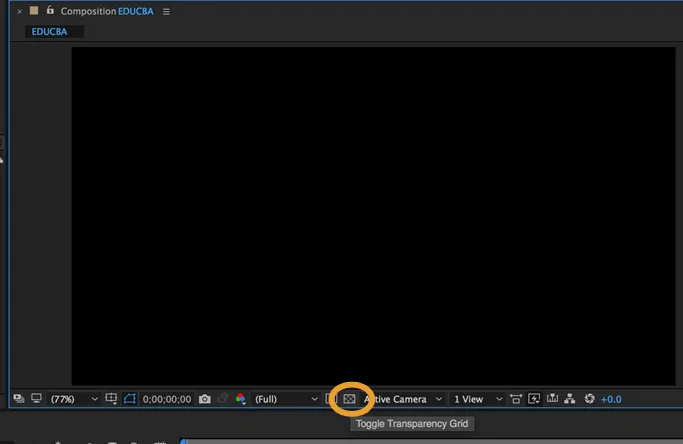
7. korak: Kliknite enkrat in dobili boste mrežo preglednosti. Če kliknete znova, boste spet dobili trdno črno barvo. Na ta način lahko dobite mrežo transparentnosti v svoji sestavi.
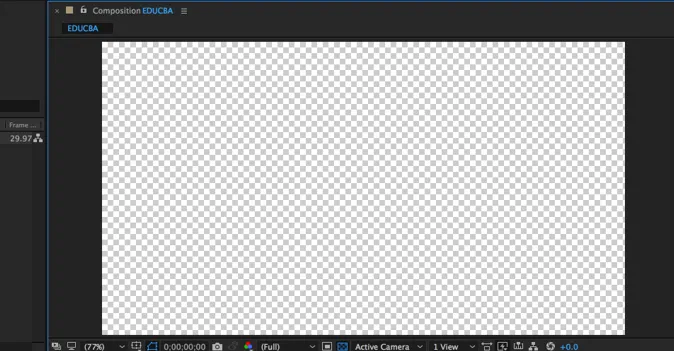
8. korak: Zdaj ustvarite T ext in ga postavite v sredino z orodjem za izbiro. Ta video z besedilom bo uporabljen v drugem videoposnetku, da prikaže, kako deluje Prosojno ozadje v After Effects.
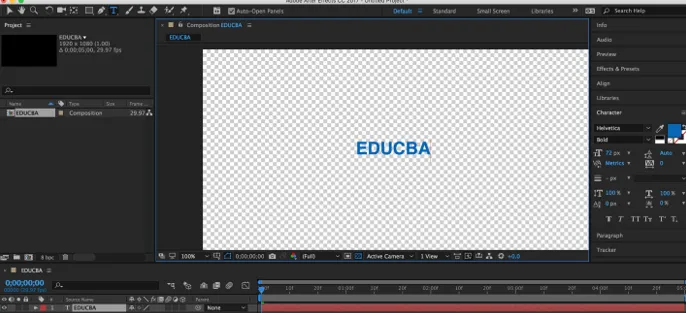
9. korak: Nato bomo animirali besedilo . Ko animirate besedilo, ga morate postaviti , kot je prikazano na spodnji sliki.

Korak 10 : Povlecite besedilo gor in dol s pomočjo kazalnika trenutnega časa, da ga animirate, da se premikate gor in dol.
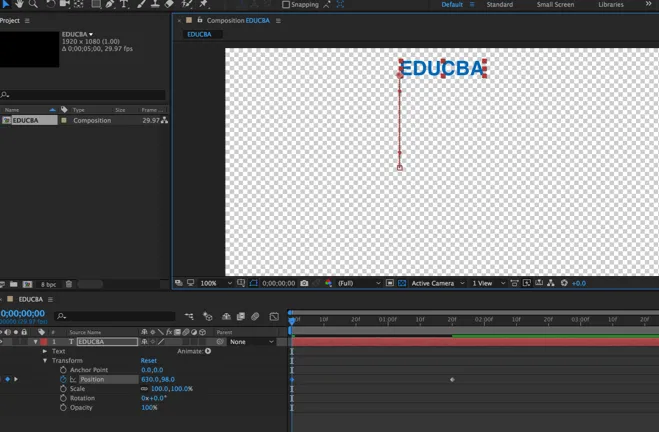
11. korak: Animacija je končana za besedilo v tem videoposnetku.
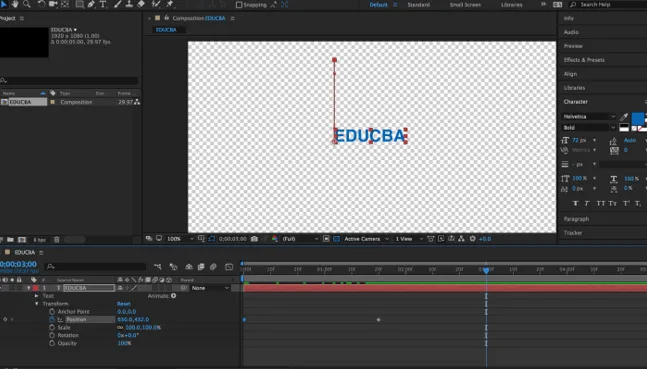
12. korak: Naslednji korak je, da svojo sestavo dodate v okno čakalne vrste Render. Pazite, da je sestava odprta ali izbrana v oknu projekta. Kliknite na Sestava in Dodaj v čakalno vrsto.
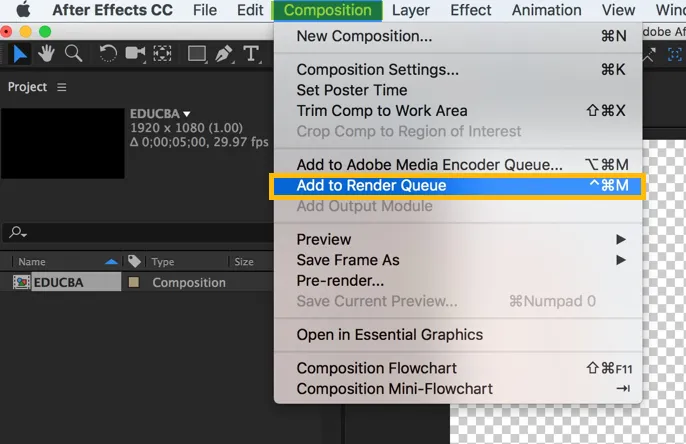
13. korak: Odprla se bo zavihek upodobitve .

14. korak: nastavite čakalno vrsto v upodobitvah Best s ettings .
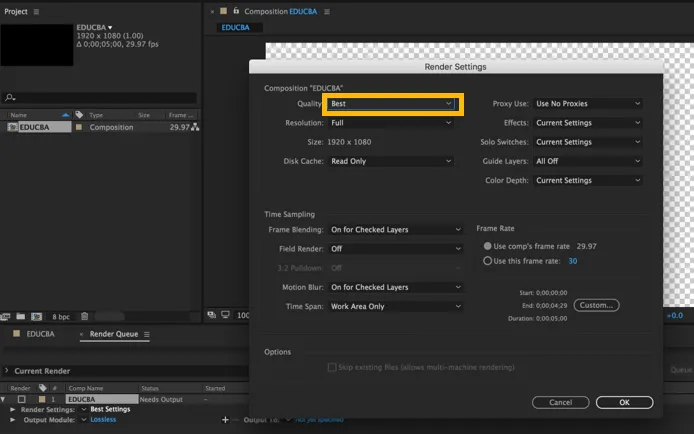
15. korak: Izberite nastavitve upodabljanja kot najboljše nastavitve z ločljivostjo polno in predpomnilnik diska samo za branje. Na izhodu modul poskrbi, da je brez izgub. Odprite nastavitve s klikom na brez izgube. Dobili boste pojavno okno. Izberete lahko poljubno obliko. Izberite kanale kot RGB + Alpha v razdelku za video izhod.
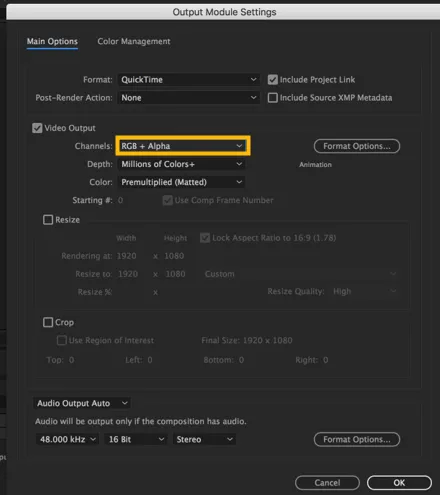
16. korak: Zdaj prelistajte svoj videoposnetek in ga shranite na namizje ter kliknite gumb za upodabljanje.

Vaš videoposnetek s prozornim ozadjem in besedilom je pripravljen.
Korak 17: Zdaj povlecite kateri koli video na nadzorno ploščo projekta, kot je prikazano spodaj.

18. korak: Po vlečenju videoposnetka uvozite video datoteko z besedilom, ki smo ga shranili pred tem, nato pa ga povlecite in spustite v ta video.
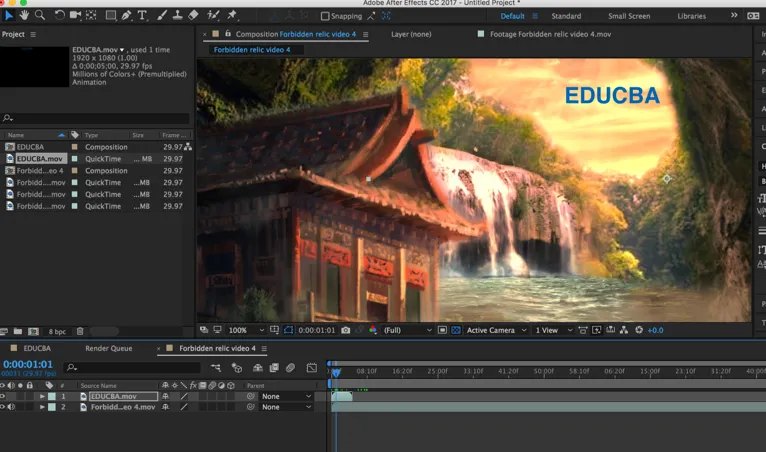
Korak 19: Ko to storite, boste v tem videoposnetku videli besedilo s prozornim ozadjem in ko premaknete kazalnik trenutnega časa, lahko vidite tudi animacijo, ki smo jo naredili z besedilom.
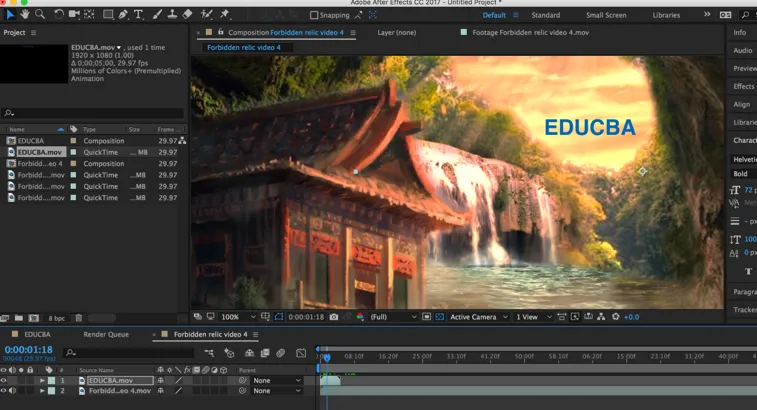
Zaključek
Z zgoraj omenjenimi koraki je možno upodobiti video z ozadjem, ki je pregledno v Adobe After Effects. Kar zadeva animacijo in video, so datoteke, ki jih je mogoče uvoziti in izvoziti, animirani GIF (GIF), 3GPP (3GP, 3G2, AMC), Open Media Framework (OMF), DV, Video for Windows (AVI) in QuickTime (MOV ).
Uvožene so datoteke video datotek Adobe Flash Video (FLV, F4V), Adobe Flash Player (SWF), Format eXchange Media (MXF), AVCHD (M2TS), MPEG-1 (MPG, MPE, MPA, MPV, MOD ), MPEG-4 (MP4, M4V), MPEG-2 (MPG, M2P, M2V, M2A, M2T), XDCAM HD / XDCAM EX (MXF, MP4) in Windows Media (WMV, WMA). Medtem ko lahko After Effects deluje v 16 in 32 bitih na kanal, precej številnih kodekov in formatov za animacijo in video datoteke podpira le 8 bitov na kanal.
Priporočeni članki
To je vodnik za prosojno ozadje v After Effects. Tu smo razpravljali o pregledu in korakih za ustvarjanje preglednega ozadja. Obiščite lahko tudi druge naše sorodne članke, če želite izvedeti več -
- Za kaj se uporabljajo učinki?
- Uporaba besedilnih učinkov v After Effects
- Bistvene bližnjice v po učinkih
- Kako uporabiti učinke v Illustratorju?
- Nastavitve Adobe Flash